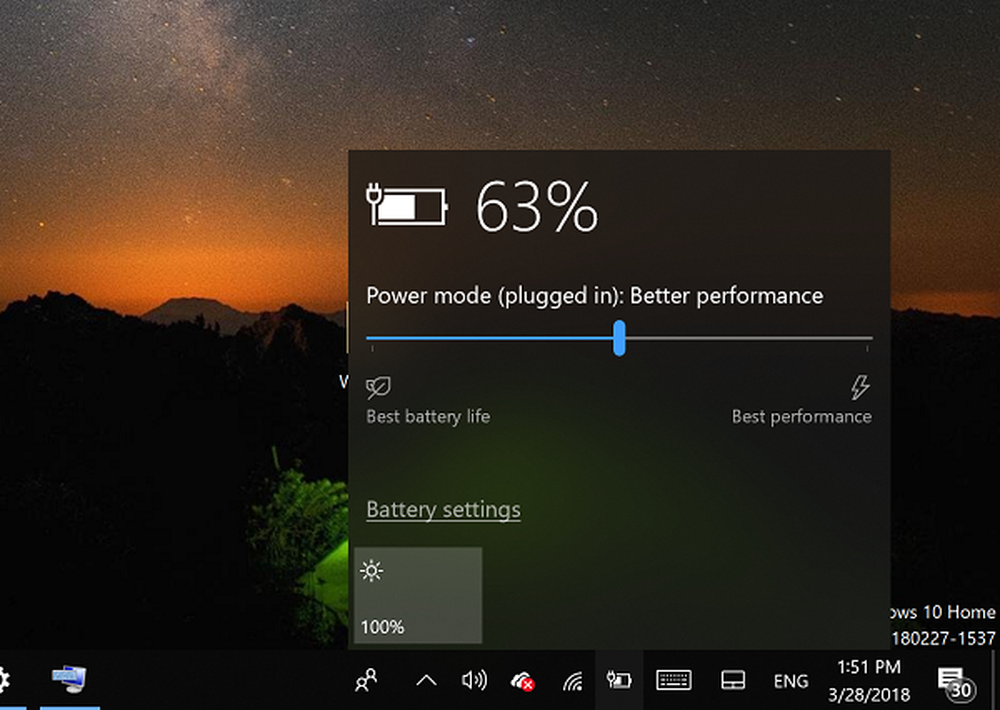Cómo realizar copias de seguridad manuales de correos electrónicos y perfiles de Thunderbird
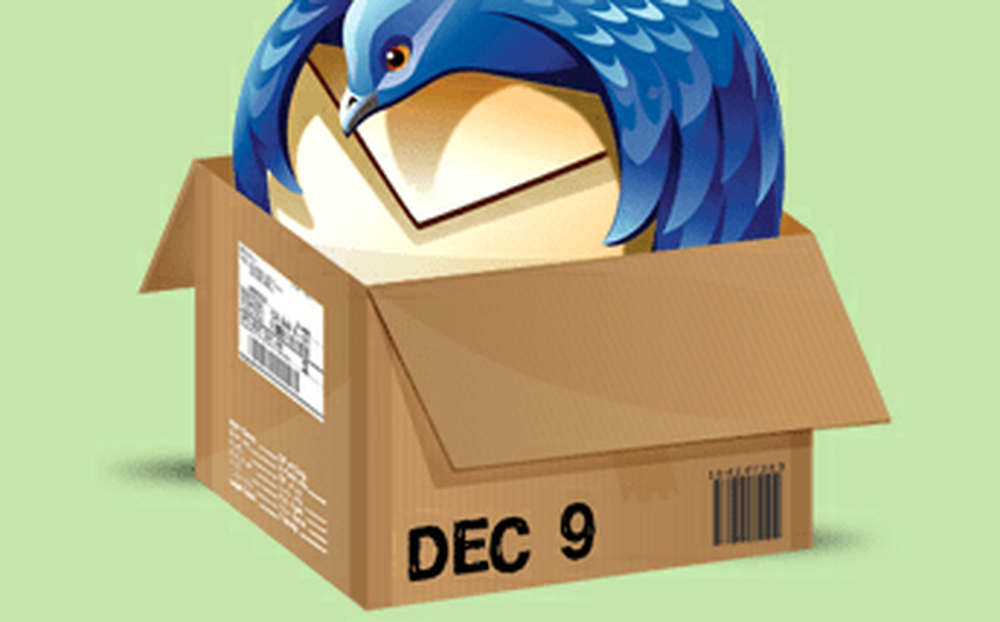
Abra el menú Inicio o el Explorador de Windows y navegue hasta %datos de aplicación%.
La ruta completa será C: \ Users \ username \ Appdata \ Roaming en la mayoría de las instalaciones de Windows. Desplázate hacia abajo y encuentra la carpeta Thunderbird..

Si no ve la carpeta AppData, asegúrese de tener Mostrar archivos ocultos, carpetas y unidades sin marcar en Opciones de carpeta.
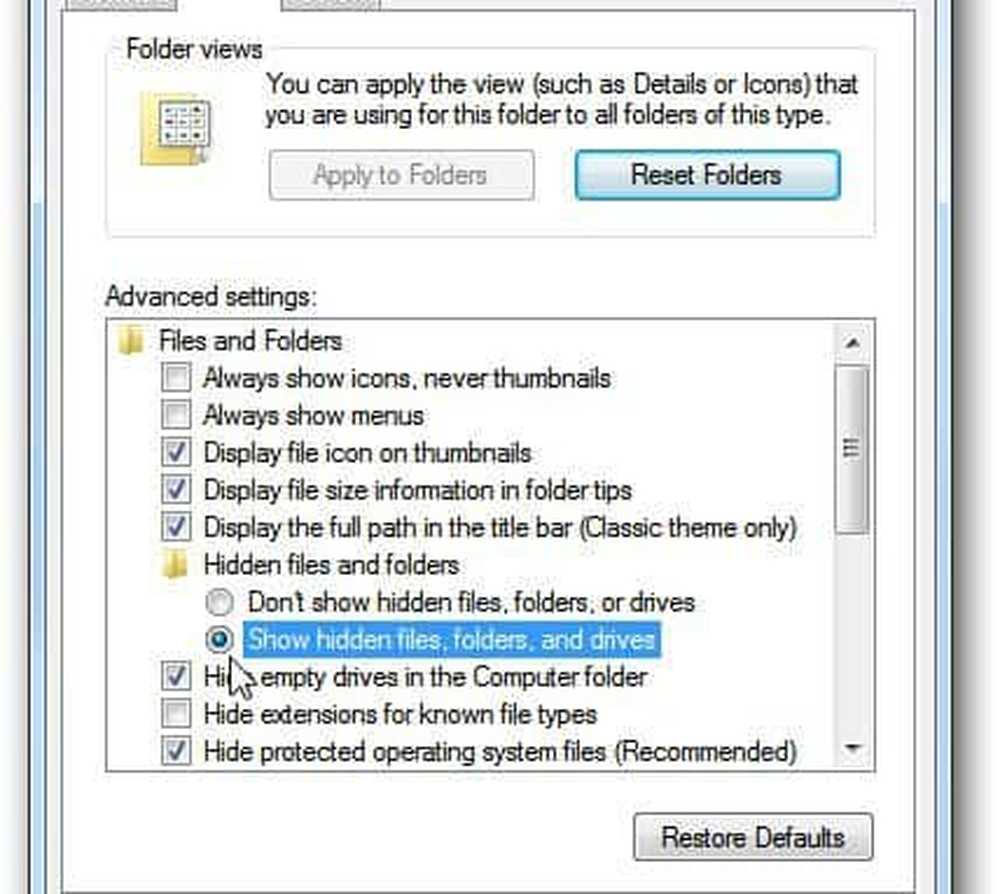
Haz clic derecho en el Thunderbird y selecciona Enviar a >> Carpeta comprimida (en zip).

Espere unos minutos a que su carpeta Thunderbird se copie y se comprima en un archivo zip. Su carpeta original permanecerá exactamente donde estaba, el archivo zip es solo una copia.

Ahora tienes Thunderbird completamente respaldado! Si algo sucede, todo lo que necesita saber es cómo restaurar desde la copia de seguridad.